Si Microsoft Teams dice que la versión de su navegador no es compatible, esto significa que no puede abrir los enlaces de la reunión u otros hipervínculos usando su navegador predeterminado. En esta guía rápida, le mostraremos cómo puede evitar este error.
Cómo corregir un error de navegador no compatible en Microsoft Teams
Utilice la aplicación de escritorio o móvil
Una forma rápida de evitar este error es utilizar la aplicación de escritorio o móvil. Instale la aplicación independiente de Microsoft Teams en su computadora o teléfono. Esta sencilla solución debería funcionar para la mayoría de los usuarios.
Utilice un navegador compatible
Si Teams detecta que está utilizando un navegador no compatible, muestra una alerta que le informa sobre las limitaciones que experimentará.
Cuando este mensaje de error aparece en la pantalla, también le brinda una lista de navegadores compatibles con Teams. Esto se debe a que no todos los navegadores que existen son totalmente compatibles con Microsoft Teams.
¿Qué navegadores son compatibles con Microsoft Teams? Microsoft Teams admite actualmente los siguientes navegadores: Microsoft Edge, Google Chrome, Firefox y Safari. Asegúrese de estar ejecutando la última versión del navegador en su dispositivo para evitar limitaciones en términos de funciones.
Microsoft no es compatible con Internet Explorer 11, Opera, Brave, Vivaldi, Maxthon, UC Browser o PaleMoon.
¿Cómo cambio el navegador predeterminado para Microsoft Teams?
Puede cambiar la configuración de su navegador para abrir enlaces de Teams en un navegador compatible.
- Ir a Ajustes → Aplicaciones → Aplicaciones predeterminadas.
- Debajo navegador web, seleccione uno de los navegadores compatibles con Teams. Este se convertirá en el navegador predeterminado de su computadora.
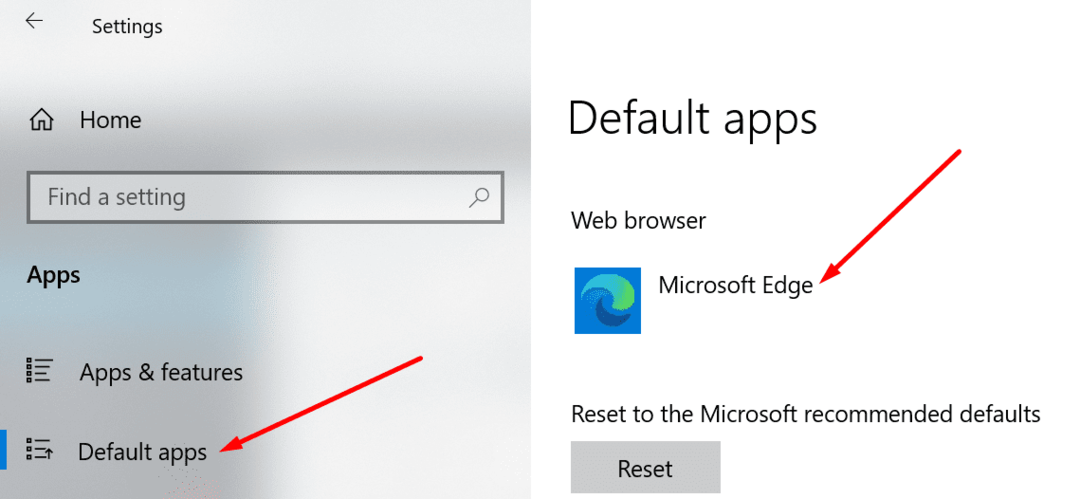
En el momento de redactar este artículo, Windows 10 no ofrece configuraciones de navegador independientes para Microsoft Teams. Si no desea cambiar su navegador predeterminado, copie el enlace y péguelo en el navegador que elija.
Actualiza tu navegador
Si ya está usando un navegador compatible, pero sigue recibiendo este error, actualice su navegador. Instale la última versión del navegador y verifique si el error persiste.
Si está utilizando Chrome, haga clic en el menú, seleccione Ayudar, y luego Acerca de Google Chrome.

Limpiar la caché y deshabilitar sus extensiones
Archivos de caché dañados y las extensiones defectuosas pueden confundir a los equipos haciéndoles pensar que está utilizando un navegador no compatible. Limpia el caché y desactiva tus extensiones. Comprueba si el error desapareció.
- Haga clic en el menú de su navegador.
- Ir a Historia → Eliminar datos de navegación, seleccione el rango de tiempo y presione el Borrar datos botón.

- Luego regrese al menú y haga clic en Extensiones.
- Deshabilite todas sus extensiones y actualice la pestaña. O cierre el navegador y reinícielo.

Limitaciones de MS Teams al usar navegadores no compatibles
Si continúa utilizando navegadores no compatibles, experimentará las siguientes limitaciones de Teams:
- No puede iniciar reuniones.
- Los equipos no se volverán a conectar automáticamente a la reunión si estás desconectado.
- No puedes usar tu micrófono ni compartir tu cámara.
- La pantalla compartida no está disponible.
- No hay notificaciones de llamadas entrantes.